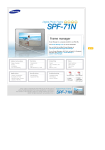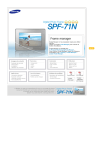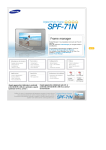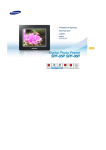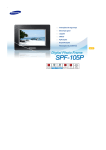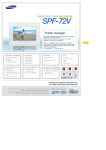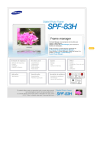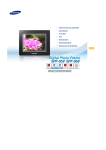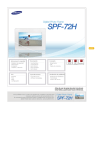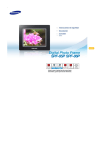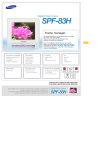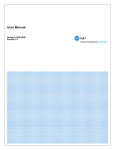Download Samsung SPF-71N Manual de Usuario
Transcript
Símbolos de
|
seguridad
| Alimentación | Instalación |
Uso y limpieza
|
Símbolos de seguridad
Siga las instrucciones que se explican a continuación para prevenir accidentes y daños al producto ya que con ellas podrá utilizar éste
correctamente.
Si no sigue las instrucciones anexas puede ocasionar graves lesiones o la muerte.
Si no sigue las instrucciones anexas puede ocasionar graves lesiones o la muerte.
|
Símbolos de
seguridad
| Alimentación | Instalación |
Uso y limpieza
|
Alimentación
Inserte el enchufe de alimentación correctamente hasta que se ajuste firmemente
en su lugar.
z
Si no lo hace, puede provocar un incendio.
No utilice un cable de alimentación dañado; podría originar una descarga eléctrica
o un incendio.
No toque el cable de alimentación con las manos húmedas; podría provocar una
descarga eléctrica
No conecte más de un aparato en el mismo enchufe; una toma sobrecargada
podría provocar un incendio.
No tire del cable de alimentación.
z
No ponga objetos pesados sobre el cable de alimentación; podría originar una
descarga eléctrica o un incendio.
Antes de mover el producto apáguelo y desenchufe el cable de alimentación.
Asimismo, desconecte los cables de conexión de los otros dispositivos.
z
Si se traslada el producto sin desconectar el cable de alimentación, éste puede
dañarse y causar un incendio o una descarga eléctrica.
Cuando desenchufe el cable de la toma de corriente tire del enchufe, ya que si tira
del cable podría dañar éste.
z
De no hacerlo, podría provocar un incendio o el aparato podría no encenderse.
Antes de limpiar el producto desenchufe el cable de alimentación.
z
De no hacerlo, podría provocar una descarga eléctrica o un incendio.
No permita que el agua entre en contacto con el adaptador de alimentación ni
oenetre en éste; podría provocar una descarga eléctrica o un incendio.
z
No es aconsejable utilizar este producto en el exterior si nieva o llueve, ni cerca del
agua.
z
Cuando friegue el suelo procure que el agua no entre en contacto con el adaptador de
alimentación.
No coloque el adaptador de alimentación cerca de un calefactor; podría provocar
un incendio.
|
Símbolos de
seguridad
| Alimentación | Instalación |
Uso y limpieza
|
Instalación
Cuando instale el producto en un armario o un estante, no permita que el frontal
del aparato sobresalga del borde.
z
El producto podría caerse y estropearse o causar heridas personales.
No coloque el cable de alimentación cerca de un calefactor, ya que podría fundirse
y provocar una descarga eléctrica o un incendio.
No instale el producto en lugares expuestos a aceites, humo, humedad, agua (de
lluvia) o en el interior de un vehículo.
z
Cualquier contacto con estos materiales podría provocar una descarga eléctrica o un
incendio.
En casos de tormentas con aparato eléctrico desenchufe el cable de alimentación.
z
De no hacerlo, podría provocar una descarga eléctrica o un incendio.
Cuando vaya a instalar el producto deposítelo con suavidad allí donde lo vaya a
instalar.
z
De no hacerlo, podría causar daños en el producto o lesiones personales.
Cuando mueva el producto procure que no se caiga, ya que podría causar daños en
el producto o lesiones personales.
No instale el producto en un lugar fácilmente accesible a los niños.
z
Podría caerse y provocar lesiones personales.
|
Símbolos de
seguridad
| Alimentación | Instalación |
Uso y limpieza
|
Uso y limpieza
IMPORTANTE:
PARA PREVENIR CUALQUIER MAL FUNCIONAMIENTO Y EVITAR DAÑOS, LEA DETALLADAMENTE ESTE
MANUAL DE INSTRUCCIONES ANTES DE CONECTAR Y OPERAR EL APARATO, CONSERVE EL MANUAL
PARA FUTURAS REFERENCIAS, GRACIAS. POR FAVOR LEA ESTE MANUAL ANTES DE OPERAR EL
APARATO Y GUÁRDELO PARA REFERENCIAS FUTURAS.
No introduzca objetos de metal como la punta de un destornillador, un cable o un
taladro, ni objetos inflamables como papel o cerillas en los terminales de la parte
posterior del producto; podría provocar una descarga eléctrica o un incendio.
z
Si agua o cualquier otra sustancia extraña se introduce en el producto, apáguelo y
desenchufe el cable de alimentación; póngase en contacto con un centro de
servicio.
Nunca desmonte, repare o modifique el producto usted mismo.
z
Si necesita reparar el producto, póngase en contacto con un centro de servicio. De
no hacerlo, podría provocar una descarga eléctrica o un incendio.
Si oye un sonido extraño, nota olor a quemado o ve salir humo, desconecte
inmediatamente el cable de alimentación y póngase en contacto con un centro de
servicio.
z
De no hacerlo, podría provocar una descarga eléctrica o un incendio.
Limpie continuamente el polvo y la humedad de las patillas y conexiones del cable
de alimentación.
z
De no hacerlo, podría provocar una descarga eléctrica o un incendio.
Es aconsejable ponerse en contacto con un centro de servicio al menos una vez al
año para limpiar el interior del producto.
z
Si dentro del producto se acumula polvo podría provocar un funcionamiento anómalo.
Cuando limpie el producto, en primer lugar desconecte el cable de alimentación y
límpielo con un paño suave seco.
z
No utilice ningún producto químico como cera, benzol, alcohol, disolventes, repelente de
mosquitos, ambientador de aire, detergente o cera.
Si no utiliza el producto durante periodos largo de tiempo, desconecte el cable de
alimentación.
z
Una gran acumulación podría generar calor o una ignición, lo que podría provocar una
descarga eléctrica o un incendio.
Si el producto se ha de instalar en una ubicación determinada, en unas condiciones
especiales, póngase en contacto con nuestros ingenieros de servicio, ya que una
instalación inadecuada del producto puede ocasionar serios problemas de calidad
derivados del entorno.
z
Se ha de tener cuidado con los lugares con gran cantidad de polvo o productos
químicos, temperaturas extremas, humedad, o cuando el producto se ha de usar
continuamente durante largos periodos de tiempo sin descansos.
Si el producto se ha caído o la caja se ha dañado, apáguelo y desenchufe el cable de
alimentación.
z
El uso del producto sin comprobar si no ha recibido daños podría provocar una descarga
eléctrica o un incendio. Póngase en contacto con un centro de servicio.
Eliminación correcta de este producto
(material eléctrico y electrónico de descarte) - Europa solamente
(Aplicable en la Unión Europea y en países europeos con sistenmas de recogida
selectiva de residuos)
La presencia de esta marca en el producto o en el material informativo que lo acompaña,
indica que al finalizar su vida útil no deberá eliminarse junto con otros residuos domésticos.
Para evitar los posibles daños al medio ambiente o a la salud humana que representa la
eliminación incontrolada de residuos, separe este producto de otros tipos de residuos y
recíclelo correctamente para promover la reutilización sostenible de recursos materiales.
Los usuarios particulares pueden contactar con el establecimiento donde adquirieron el
producto, o con las autoridades locales pertinentes, para informarse sobre cómo y dónde
pueden llevarlo para que sea sometido a un reciclaje ecológico y seguro.
Los usuarios comerciales pueden contactar con su proveedor y consultar las condiciones del
contrato de compra. Este producto no debe eliminarse mezclado con otros residuos
comerciales.
|Características | Componentes |
Parte
frontal
|
Parte
posterior
Parte
|
lateral
|
(botones)
Parte
lateral
|
Características
Soluciones para la visualización de la imagen a través de una red
Se pueden ver imágenes digitales sin encender el ordenador ni imprimir las imágenes.
Las imágenes almacenadas en un proveedor de contenidos de la web, como un servidor, se transmiten a través de la
red hasta el portarretratos digital.
(El servidor proporciona interoperabilidad para enviar las fotos desde el teléfono celular o desde una página web hasta
el portarretratos digital a través de un correo electrónico (mms).)
Con un portarretratos digital conectado en red, se pueden recopilar algunos álbumes de fotografías en una
única ubicación.
Este portarretratos digital utiliza imágenes almacenadas en un servidor. Para gestionar las fotografías no se necesita
un dispositivo de almacenamiento masivo. Así se consigue un sistema fácil y cómodo de gestionar las fotografías.
Disfrute de sus fotografías gracias a una amplia variedad de efectos
Con un portarretratos digital conectado en red, se puede utilizar diferentes efectos proporcionados por el servidor,
como decoración de las fotos, incorporación de música y creación de un conjunto de fotografías.
Se pueden enviar fotografías a otro portarretratos digital conectado en red de algún familiar o amigo que se halle en
un lugar remoto.
Amplíe la capacidad de la tarjeta de memoria. Disfrute inmediatamente de las imágenes almacenadas.
Gracias a la conexión de una tarjeta CF o SD/MMC de una cámara digital en el portarretratos digital, se puede
disfrutar rápida y fácilmente de la imágenes en el portarretratos digital. Esto también proporciona un medio de
ampliar la capacidad de la memoria del portarretratos digital.
Diseño elegante
Gracias a su diseño elegante, limpio y de gran calidad, el portarretratos digital sirve también de adorno para la mesa o
el escritorio.
Un soporte giratorio de 90 grados permite colocarlo tanto horizontal como verticalmente.
|Características | Componentes |
Parte
frontal
|
Parte
posterior
Parte
|
lateral
(botones)
|
Parte
lateral
|
Compruebe que no falte ningún componente en el paquete que se le proporciona.
Si falta alguno, póngase en contacto con su distribuidor local. Para artículos opcionales, póngase en contacto con un centro de servicio.
Utilice sólo el adaptador de corriente que se suministra con el producto.
Componentes
Portarretratos digital
(Los colores pueden variar en cada producto.)
Manual
Inicio rápido
Garantía
Manual del usuario
Paño de limpieza
Cables
Cable LAN
Cable de alimentación
Se vende por separado
Cable USB
(Tipo A-B)
Adaptador de corriente
Tarjeta CF
|Características | Componentes |
Tarjeta SD/MMC
Parte
frontal
|
Parte
posterior
Parte
|
lateral
|
(botones)
Parte
lateral
|
Parte frontal
Indicador
Muestra el estado de la alimentación.
de
Cuando el producto está encendido, el indicador de la alimentación se ilumina.
encendido
|Características | Componentes |
Parte posterior
Parte
frontal
|
Parte
posterior
|
Parte
|
lateral
(botones)
Parte
lateral
|
POWER
Conecte el adaptador de alimentación a este terminal. Conecte el cable de alimentación
al terminal de alimentación del adaptador de alimentación.
LAN
Si su portarretratos digital está conectado a un servidor a través de una LAN, podrá
descargar su contenido en el portarretratos digital.
USB
Conecte un ordenador o un dispositivo externo a través de un cable USB.
Terminal de flujo Conecte su portarretratos digital a un terminal USB del
de carga
ordenador a través un cable USB.
Terminal de flujo Conecte su portarretratos digital a un dispositivo de
de descarga
almacenamiento compatible con USB a través un cable USB.
Debe usar el cable USB (tipo A-B) suministrado con el producto cuando conecte el
portarretratos digital al ordenador a través de terminal de flujo de carga.
Altavoz
Se pueden escuchar archivos de música y de películas sin instalar un altavoz adicional.
Soporte
Un soporte giratorio de 90 grados permite colocarlo tanto horizontal como
verticalmente. Si el portarretratos digital está instalado verticalmente, se pueden girar
las fotografías mediante la función de rotación para que se ajusten a la instalación
vertical.
Soporte de
Sostiene el producto de manera que se mantenga firmemente en su lugar o en
prevención de
superficies resbaladizas.
deslizamiento
|Características | Componentes |
Parte lateral (botones)
Parte
frontal
|
Parte
posterior
|
Parte
|
lateral
(botones)
Parte
lateral
|
[
] Botón de encendido
Enciende y apaga el producto.
[MENU] Botón de menús
Muestra los menús en la parte inferior central de la pantalla.
[
] Botón de brillo
Ajusta el brillo cuando se ven fotografías o películas.
[
] Botón arriba
Desplaza el marco seleccionado hacia arriba en el menú.
[ ] Botón izquierda
Desplaza el marco seleccionado hacia la izquierda en el menú.
[ ] Botón derecha
Desplaza el marco seleccionado hacia la derecha en el menú.
[VOL] Botón de volumen
Ajusta el sonido del volumen cuando se reproducen archivos de música o de
[
películas.
] Botón abajo
Desplaza el marco seleccionado hacia abajo en el menú.
[
] Botón de selección
[SHOW] Botón del
visionado automático
Selecciona un archivo para reproducirlo, un ajuste en el menú o un
elemento.
Los archivos se muestran como miniaturas en la parte inferior de la
pantalla durante la reproducción. Para reproducir un archivo use los
/SHOW.
botones derecha o izquierda para seleccionarlo y pulse el botón
|Características | Componentes |
Parte lateral
Parte
frontal
|
Parte
posterior
Parte
|
lateral
(botones)
|
Parte
lateral
|
Ranura para la
En esta ranura se puede insertar una tarjeta CF o SD/MMC para ver o utilizar el contenido de
tarjeta de
ésta. Abra la tapa por medio del encaje marcado OPEN e inserte la tarjeta.
memoria
TARJETA CF
En esta ranura puede insertar una tarjeta CF para ver o utilizar el
contenido de ésta.
No utilice una tarjeta CF que no esté adecuadamente
formateada.
TARJETA
En esta ranura puede insertar una tarjeta SD/MMC para ver o
SD/MMC
utilizar el contenido de ésta.
No se admiten tarjetas SD/MMC superiores a 2 GB.
|Alimentación |
LAN
|
LAN
inalámbrica
|
USB
|
Tarjeta de
memoria
|
Conexión de la alimentación
Conecte el adaptador de alimentación al terminal POWER en la parte posterior del producto.
Conecte el cable de alimentación al adaptador de alimentación.
Una vez todos los cables conectados, enchufe el cable en una toma de corriente de 220 V.
Pulse el botón
en el lado derecho del producto para encender éste.
|Alimentación |
Conexión a una LAN
LAN
|
LAN
inalámbrica
|
USB
|
Tarjeta de
memoria
|
En primer lugar conecte el cable LAN antes de encender el producto.
Conecte en el puerto LAN un cable LAN que esté conectado a una red.
Para obtener información sobre cómo usar los servicios del contenido, póngase en contacto con el administrador del
servidor.
Si su servicio de Internet funciona normalmente pero no puede conectar con el servidor, póngase en contacto con
un centro de servicio para que un ingeniero de servicio acuda a su domicilio a solucionar el problema. Para resolver
otros problemas, debe acudir a un centro de servicio de Samsung.
Si en su zona no hay un servicio de Internet para la transmisión de fotografías, las funciones de conexión de red
podrían no ser operativas.
|Alimentación |
LAN
|
LAN
inalámbrica
|
USB
|
Tarjeta de
memoria
Conexión a una LAN inalámbrica
Conecte una LAN inalámbrica compatible con el adaptador USB al terminal USB de su portarretratos digital antes de
encender éste.
Para usar una LAN inalámbrica, necesita una tarjeta USB compatible con aquélla y un punto de acceso.
Adaptador USB compatible con una LAN inalámbrica: Permite establecer una comunicación con una LAN inalámbrica
cuando se conecta un portarretratos digital. (Opcional)
Tarjetas de LAN inalámbrica disponibles 3CRUSB100075 (3COM), WL-54G (Unicorn), WL-167G (ASUS), DWL-G122
(D-Link)
Punto de acceso: Conecta una tarjeta USB (dongle) a una red externa de Internet. Según el entorno, se puede usar
un dispositivo de compartición cableado o inalámbrico. (Opcional)
|
Configure una LAN inalámbrica
z
Cuando no hay una funcionalidad de autenticación (ESSID) configurada en el punto de acceso.
En primer lugar, compruebe si la dirección IP del punto de acceso es fija o está asignada dinámicamente.
Seguidamente configure los valores en el menú Configuración > Red > Configuración IP del
portarretratos digital.
z
Cuando hay un procedimiento de autenticación (ESSID) configurado en el punto de acceso.
{
Guarde su ID y contraseña del portarretratos digital.
1.
En su ordenador, ejecute Notepad y escriba su ID y contraseña como se muestra en la
ilustración y guarde el archivo como 'essid.txt'.
2.
Conecte el ordenador al portarretratos digital por medio del cable USB.
3.
Copie el archivo essid.txt del ordenador en la memoria interna del portarretratos digital.
Si el ID y la contraseña son diferentes de los que están establecidos en el punto de acceso que se está utilizando, no
es posible conectarse a la red. Si no hay una contraseña configurada en el punto de acceso y se configura una
contraseña en el archivo essid.txt, o bien, si hay una contraseña configurada en el punto de acceso y no se configura
una contraseña en el archivo essid.txt, tampoco será posible conectarse a la red.
Si se incluye en el archivo essid.txt cualquier otro dato que no sea el ID y la contraseña, no será posible conectarse
a la red.
|Alimentación |
LAN
|
LAN
inalámbrica
|
USB
|
Tarjeta de
memoria
|
Conexión a través de USB
Terminal de flujo
de carga
Se usa para conectar el portarretratos digital al ordenador.
Cuando se conecta el portarretratos digital al ordenador a través del terminal de flujo de carga, se
debe utilizar el cable USB suministrado con el producto.
Terminal de flujo
Se usa para conectar un dispositivo externo compatible con USB al portarretratos digital.
de descarga
Este producto no es compatible con los lectores de tarjetas de USB. Sólo es compatible con el
almacenamiento USB.
Cuando se conecta un dispositivo externo al terminal del flujo de descarga, se debe usar el cable
USB suministrado con el dispositivo externo. (Para obtener más información relativa a los dispositivos
externos y los cables, póngase en contacto con el centro de servicio correspondiente.)
Samsung no se hace responsable del mal funcionamiento de un dispositivo externo debido al uso de
un cable que no sea el estándar específico de cada dispositivo.
Algunos productos externos proporcionan un cable que no cumple las normas USB. Esto podría
provocar una disfunción.
Si un dispositivo de almacenamiento externo no funciona con normalidad una vez conectado al
portarretratos digital, intente conectarlo al ordenador. Si sigue sin funcionar correctamente, póngase
en contacto con un centro de servicio del dispositivo externo o del ordenador.
Conecte el terminal del flujo de carga del portarretratos digital.
Conecte el terminal USB del ordenador.
|Alimentación |
LAN
|
LAN
inalámbrica
|
USB
|
Tarjeta de
memoria
Conexión de una tarjeta de memoria
TARJETA CF Deslice la tarjeta en la ranura según la dirección marcada en la parte superior de la tarjeta. Para
retirar la tarjeta de memoria, pulse el botón
de la parte superior de la ranura de la tarjeta.
TARJETA
Deslice la tarjeta en la ranura según la dirección marcada en la parte superior de la tarjeta.
SD/MMC
Si quita la tarjeta de memoria mientras se están reproduciendo archivos de
MP3, películas o fotos, puede provocar un mal funcionamiento del
producto. En tales casos, apague el producto y vuelva a encenderlo.
|
| Botón directo
|
|
|
|
Botón directo
MENU
Después de un minuto el menú se oculta automáticamente.
Botón
MENU
(Botón de menú)
(Botón arriba)
Descripción
Muestra los menús en la parte inferior central de la pantalla.
Cuando se pulsa este botón se libera el modo de volumen y brillo.
Acción/Detener
Botón
(Botón arriba)
Descripción
Acción/Detener
Desplaza el marco seleccionado hacia arriba en el menú.
Posición de
Durante la reproducción
funcionamiento
Menú
(Inferior)
Miniatura
Subir volumen
Modo de
reproducción
(cuando se muestra la ventana del ajuste del volumen)
Aumentar brillo
Desplaza hacia arriba
-
(cuando se muestra la ventana del ajuste del brillo)
Posición de
Lista de contenido
funcionamiento
Menú secundario
de
Configuración
Desplaza hacia arriba
Desplaza hacia arriba
Ajustar número
Menú emergente
Desplaza hacia arriba
(Botón abajo)
Botón
(Botón abajo)
Descripción
Acción/Detener
Desplaza el marco seleccionado hacia abajo en el menú.
Posición de
Durante la reproducción
funcionamiento
Menú
(Inferior)
Miniatura
Bajar volumen
Modo de reproducción
(cuando se muestra la ventana del ajuste del volumen)
Disminuir brillo
Desplaza hacia abajo
-
Configuración
Menú emergente
(cuando se muestra la ventana del ajuste del brillo)
Posición de
funcionamiento
Menú secundario de
(Botón izquierda)
Lista de contenido
Desplaza hacia abajo
Desplaza hacia abajo
Ajustar número
Desplaza hacia abajo
Botón
(Botón izquierda)
Descripción
Acción/Detener
Desplaza el marco seleccionado hacia la izquierda en el menú.
(Botón derecha)
Botón
(Botón derecha)
Descripción
Acción/Detener
Desplaza el marco seleccionado hacia la derecha en el menú.
/ SHOW (Botón de selección/visionado automático)
Botón
Funcionamiento
del botón
Descripción
/ SHOW
(Botón de selección/visionado
Funcionamiento
básico
automático)
Posición de
Modo de
Muestra u oculta la lista de
miniaturas de la parte inferior.
Posición de
Menú
Seleccionar
Lista de contenido
funcionamiento
Menú secundario de
menú.
Durante la reproducción
funcionamiento
reproducción
Selecciona un archivo para reproducirlo o una configuración del
Seleccionar y reproducir
(Inferior) Miniatura
Muestra u oculta la lista de miniaturas o
selecciona una miniatura.
Configuración
Seleccionar
| Botón directo
Menú emergente
Seleccionar
|
|
|
|
INICIO
Reproducir
Si hay un elemento de contenido que se ha reproducido, vuelve a la pantalla de reproducción.
Lista de contenido
Carga el contenido almacenado en el recurso conectado a través del puerto USB.
Cuando transcurre el tiempo especificado, vuelve a la pantalla del reloj.
Elementos
OSD
Todos
Tipo del archivo multimedia
Descripción
Carga todos los archivos del recurso seleccionado.
Foto
Carga todos los archivos JPEG del recurso seleccionado.
Música
Carga todos los archivos MP3 del recurso seleccionado.
Cine
Carga los archivos de Cines comprimidos MPEG4 y WMV9 del
recurso seleccionado.
Relaciona los recursos seleccionados y los archivos en el menú
Acción/Detener
izquierdo y derecho, respectivamente.
Muestra en la
Lista
pantalla
Muestra el archivo seleccionado dentro de un cuadro ámbar.
Si no hay archivos compatibles en el recurso conectado, se
muestra el mensaje "No hay contenido disponible".
Serv.
Memoria int.
Recurso de
SD/MMC
almacenamiento conectado
CF
USB
Carga el contenido en el servidor.
Carga el contenido almacenado en la Memoria int..
Carga el contenido almacenado en una tarjeta SD/MMC.
Carga el contenido almacenado en una tarjeta CF.
Carga el contenido almacenado en el recurso conectado a
través del puerto USB.
Recurso de
Lista
almacenamiento
Tipos de archivos multimedia
conectado
Serv.
Todos: Carga todos los archivos.
Memoria int.
SD/MMC
Foto: Carga los archivos de imágenes JPEG.
Muestra la lista de contenido correspondiente a los
menús izquierdo y derecho.
CF
Música: Carga los archivos MP3.
Cine: Carga los archivos de Cine
comprimidos MPEG4 y WMV9.
USB
Configuración
Menú superior
Menú
Menú de detalles
secundario
Efecto visionado automático - Selecciona el efecto que se
obtendrá cuando se reproduzcan las imágenes en la pantalla.
Si se selecciona Repetir uno en el modo de reproducción,
durante la reproducción sólo se aplica el efecto de mosaico.
Vel. y efecto
Sin efectos, Aleatorio, Fun de/a negr, Cuadros, Persiana,
Zoom, Mov. transp., Mov. horiz., Mov. vertical
Velocidad visionado automático - Selecciona la velocidad de
presentación de las imágenes.
Más rápido, Rápido, Normal, Lento, Más lento
Volumen - Ajusta el volumen de 0 a100 niveles.
0~100
Música de fondo - Selecciona un archivo para usarlo como
Repr.
música de fondo. Si la música de fondo está activada, los
Sonido
efectos del visionado automático se fijan en Fundido desde
negro/fundido a negro.
Apag., Memoria, SD/MMC, CF, USB, Servidor
Sonido efectos sistema - Activa o desactiva los sonidos que se
emiten relacionados con el funcionamiento del producto.
Desactivado/Activado
Control del volumen automático - Cada archivo de música
puede tener un nivel de volumen diferente.. Esta función
Efecto sonido
ajusta todos los archivos de música para que tengan el mismo
nivel de volumen.
Desactivado/Activado
Acción/Detener
Efecto estéreo - Mejora el sonido monoaural para conseguir
un sonido brillante y claro.
Desactivado/Activado
Selecciona una relación de aspecto de las imágenes de la
Relación imagen
pantalla.
Original, Ajustar ancho, Ajustar pant.
Selecciona si los archivos se han de reproducir secuencial o
aleatoriamente. Si se selecciona Repetir uno en el modo de
Modo reproduc.
reproducción, durante la reproducción sólo se aplica el efecto
de mosaico.
Repetir todos, Aleatorio, Repetir uno
Pantalla de información - Muestra el estado del producto y
Pantalla info
otra información que se seleccione.
Modo reproduc., Música fondo, Núm. archivos,
Cond.servidor, Fecha y hora, Ubic. archivo
Repr.automática - Selecciona si se ha de reproducir el contenido del servidor
automáticamente, o no.
Reproducir el contenido automáticamente.
Permite seleccionar el número de miniaturas que desea que
Formato
se muestren en la lista.
Formato 3 x 2, Formato 6 x 4
Lista
Permite seleccionar cómo desea ordenar las miniaturas que se
Disposición
muestran en la lista.
Estándar
Imagen
Brillo - Ajusta el brillo de 0 a 100 niveles.
0~100
Hora actual
Fecha - Introduce y configura el día, el mes o el año.
Hora - Introduce y configura la hora, los minutos y AM/PM.
Alarma - Comprueba la opción "Alarma disponible" y configura
la hora. La alarma sonará a la hora especificada.
Alarma
Alarma disponible.
Sonido de la alarma - Permite seleccionar un sonido para la
alarma.
Alarma 1, Alarma 2, Alarma 3
Imagen automática desactivada - Comprueba la opción
"Imagen automática desactivada disponible." y configura la
Hora
hora. El producto se apagará automáticamente a la hora
especificada.
Imagen automática desactivada disponible.
Im.auto act/des
1~12 : 00~59 a.m. / p.m.
Imagen automática activada disponible- Comprueba la opción
"Imagen automática activada disponible." y configura la hora.
El producto se encenderá automáticamente a la hora
especificada.
Imagen automática activada disponible.
1~12 : 00~59 a.m. / p.m.
Seleccionar idioma - Permite seleccionar un idioma para usarlo en el producto.
Idioma
Si desea usar la información que ha registrado en el servidor,
la dirección IP del portarretratos digital debe ser correcta.
Config. IP
Dirección IP automática (DHCP) - Configuración
automática
Utilizando la dirección IP siguiente - Configuración manual
- Dirección IP, Máscara subred, Serv.seguridad, DNS
Redes
Dirección del servidor- Usa la configuración de fábrica para la
dirección del servidor.
Dirección serv.
Si hay algún cambio, consulte el servidor y compruebe la
dirección.
Direcc. IP
Restabl.
Restablecer - Restaura la configuración del producto a la predeterminada de
fábrica.
Muestra la información del producto.
Permite actualizar el producto mediante una tarjeta de memoria USB.
(Consulte Uso>Deseo actualizar el firmware.)
Info.
Fabricante, Modelo, Nombre del modelo, Dirección MAC, Versión del firmware
Actualizar
Reloj
Muestra la hora del equipo en el modo de pantalla completa.
| Botón directo
|
|
|
|
|
|
|
Menú Reproducir
OSD
Descripción
Reproducción
Reproducir el archivo
Detener
Volver a la primera imagen de la presentación.
Archivo anterior
Reproducir el archivo anterior de la lista de contenidos.
Archivo siguiente
Reproducir el archivo siguiente de la lista de contenidos.
| Botón directo
MENU
MP3
: Detiene el archivo que se está reproduciendo.
|
OSD
Descripción
Rep.
Permite seleccionar un modo entre Repetir todos, Aleatorio, Repetir uno.
Guar
Guarda en la ubicación seleccionada el archivo que se está reproduciendo.
Borrar
info.
Acción/Detener
Borra el archivo que se está reproduciendo.
Muestra la información del archivo que se está reproduciendo.
Foto
OSD
Vel.
Efecto
Giro
lento.
Permite seleccionar un efecto entre Sin efectos, Aleatorio, Fundido, Cuadros,
Persiana, Zoom, Mov. trans, Mov. horiz, Mov. vert.
Permite seleccionar entre 90' izq., Original y 90' der.. Se puede instalar el
portarretratos digital verticalmente.
Rep.
Permite seleccionar un modo entre Repetir todos, Aleatorio, Repetir uno.
Guar
Guarda en la ubicación seleccionada el archivo que se está reproduciendo.
Borrar
info.
Cine
Descripción
Permite seleccionar un modo entre Más rápido, Rápido, Normal, Lento y Más
Permite borrar el archivo que se está viendo.
Muestra la información del archivo que se está viendo.
Acción/Detener
OSD
Descripción
Rep.
Permite seleccionar un modo entre Rep. todo, Aleatorio, Rep. uno.
Guar
Guarda en la ubicación seleccionada el archivo que se está reproduciendo.
Borrar
info.
Borra el archivo que se está reproduciendo.
Muestra la información del archivo que se está reproduciendo.
Acción/Detener
Deseo usar el contenido a través de diferentes conexiones
Deseo configurar varias horas
Deseo desplazarme a otras pantallas
Deseo mostrar más información, incluida la hora, mientras mi portarretratos digital está
encendido
Deseo actualizar el firmware
Deseo conectarme a otro monitor mediante el programa MINI-MO.
Deseo usar el contenido a través de diferentes conexiones
Si conecta un dispositivo de almacenamiento USB o una tarjeta CF/SD/MMC al portarretratos digital y enciende éste,
automáticamente se muestra la pantalla Lista de contenidos y el portarretratos digital carga el contenido del
dispositivo de almacenamiento y de la tarjeta conectados.
Configuración de
la dirección
antes de usar el
servidor
Seleccione la Configuración de
.
Seleccione las Redes
Escriba la dirección IP de su portarretratos digital en la Configuración de IP.
Escriba la dirección IP suministrada por el servidor en la Dirección del servidor.
Seleccione Aceptar.
Uso del
servidor
Seleccione la Lista de contenidos de
.
Seleccione el Servidor.
Vea las imágenes cargadas en el servidor Servidor.
Si su servicio de Internet funciona normalmente pero no puede conectar con el
servidor, póngase en contacto con un centro de servicio para que un ingeniero de
servicio pueda hablar con usted. Para resolver otros problemas, debe acudir
personalmente a un centro de servicio de Samsung.
Uso de un
dispositivo
conectado a
través del puerto
USB
Seleccione la Lista de contenidos de
.
Seleccione USB.
Conecte un dispositivo de almacenamiento externo y encienda el
portarretratos digital. Automáticamente se cargará el contenido del
dispositivo de almacenamiento externo.
Se cargan todos los archivos del dispositivo de almacenamiento
externo.
Cuantos más archivos haya más tiempo se requerirá para cargar los
archivos en la Lista de contenidos.
Uso de la tarjeta
Inserte una tarjeta de memoria en la ranura de la tarjeta, en el sentido correcto.
SD/MMC/CF
Seleccione la Lista de contenidos de
.
Seleccione SD/MMC o CF según el tipo de tarjeta insertada.
Cuando se retira una memoria externa y se inserta una tarjeta de
memoria en la ranura de la tarjeta, el portarretratos digital carga el
contenido de ésta inmediatamente.
La carga del contenido de la tarjeta de memoria puede tardar cierto
tiempo.
Para retirar la tarjeta de memoria, pulse el botón de la parte superior
de la ranura de la tarjeta.
Uso de memoria
con un
adaptador de
tarjetas
Sólo se aplica a la memoria compatible con los adaptadores de tarjetas CF y SD.
No se puede garantizar que sea compatible con tarjetas de memorias diferentes a CF,
SD, MMC y USB.
Inserte una tarjeta de memoria como T-flash o Mini SD en la ranura del adaptador de
tarjetas CF o SD.
Inserte el adaptador de memoria en la ranura de la tarjeta, en el sentido correcto.
Seleccione la Lista de contenidos de
.
Seleccione SD/MMC o CF según el tipo de adaptador de memoria insertado.
Deseo configurar varias horas
Alarma
Seleccione la Configuración de
.
Seleccione Hora>Alarma.
Compruebe Alarma disponible. y ajuste la hora de la alarma.
Imagen automática
activada/desactivada
Seleccione la Configuración de
.
Seleccione Hora >Imagen automática activada/desactivada .
Compruebe Imagen automática activada/desactivada y ajuste la hora en
Activada/Desactivada.
Deseo desplazarme a otras pantallas
Visualización
del reloj
Seleccione el Reloj de
.
La reproducción se detiene y se muestra el reloj en pantalla completa.
Se puede configurar la hora actual en el menú Configuración>Hora>Hora actual.
Este producto no guarda la hora cuando se desconecta de la alimentación y se vuelve
a conectar. En consecuencia, se debe volver a configurar la hora. Pero, si está
conectado al servidor, la hora se configura y se sincroniza automáticamente.
Retorno a la
pantalla de
reproducción
Seleccione Reproducir de
.
Se reanuda la reproducción en el punto de parada previo.
Visualización
de otros
Si se pulsa el botón
/ SHOW durante un visionado automático, los archivos se
muestran ordenados en una lista en la parte inferior de la pantalla..
archivos
Desplace un archivo mediante los botones
,
y selecciónelo mediante el botón
.
Deseo mostrar más información, incluida la hora, mientras mi portarretratos digital está encendido
Configuración
de la
información de
la pantalla
Seleccione la Configuración de
.
Seleccione mostrar Información.
Seleccione los elementos que desea ver en la pantalla, como Modo de
reproducción, Música BG, Número de archivos, Estado del servidor, Fecha y
hora y Ubicación del archivo.
Deseo actualizar el firmware
Preparación
Portarretratos digital
Archivo de actualización del firmware
Tarjeta de memoria USB o dispositivo de almacenamiento externo USB compatible
Conecte la
tarjeta de
memoria USB al
ordenador
Si ya está preparado, conecte la tarjeta de memoria USB al ordenador.
Copie el archivo de actualización del firmware que haya descargado en la tarjeta de
memoria USB.
(Para guardar un archivo de firmware en la tarjeta de memoria USB, primero se ha de
crear en el directorio root la carpeta "firmware" donde guardar el archivo.)
Conecte la
tarjeta de
memoria USB al
Retire la tarjeta de memoria USB del ordenador y conéctela al portarretratos digital.
Si éste está apagado, enciéndalo.
portarretratos
digital
Seleccione
Actualizar
Seleccione la Configuración de
.
Seleccione Información del producto.
Seleccione Actualizar.
La tarjeta de memoria USB debe permanecer conectada durante la operación de
actualización.
Actualización
El progreso de la actualización se muestra en la pantalla.
Una vez completada la actualización, el portarretratos digital se reinicia
automáticamente.
Tras el arranque, apague el portarretratos digital, retire la tarjeta de memoria USB y
vuelva a encender el portarretratos digital, para mayor seguridad.
No retire la tarjeta de memoria USB durante el proceso de actualización.
No pulse ninguna tecla durante el proceso de actualización.
No inserte otra tarjeta durante el proceso de actualización.
No apague el portarretratos digital durante el proceso de actualización.
Si desea verificar si el proceso de actualización se ha terminado satisfactoriamente,
compruebe en la versión del firmware del portarretratos digital si ha cambiado la
versión de actualización del firmware.
Deseo conectarme a otro monitor mediante el programa MINI-MO.
MINI-MO es una función que permite que el Marco de foto digital funcione como un monitor
secundario.
Instalación del Gestor del marco
z
Requisitos del sistema
z
Instalación
z
Instalación del controlador USB
z
Configuración del mini monitor
Manual del usuario del Gestor del marco
z
Cómo usar el Marco de foto digital como un mini monitor
z
Cómo usar el Marco de foto digital como un almacenamiento masivo
z
Cómo cambiar el modo actual
z
Control del brillo
z
Actualización del firmware
Precaución
z
La instalación puede no funcionar correctamente en un sistema operativo que no sea Widows XP SP2 y no nos hacemos
responsables de cualquier posible problema que surja por no tener en cuenta este aviso.
z
Vuelva a la pantalla de conexión del ordenador seleccionando Exit (Salir) en el Gestor del marco cuando conecte un cable
USB.
z
Siga el procedimiento de instalación apropiado de la guía de instalación.
z
No ajuste mini monitor como principal.
El usuario es responsable de los problemas que surjan si se omite esta precaución.
z
Mueva el programa al monitor principal después de que éste se muestre y use con él el mini monitor.
z
Es muy recomendable configurar el fondo de escritorio como "(Ninguno)" para que al usar la función MINI-MO no surjan
problemas.
Requisitos del sistema
z
SO: Windows XP SP2
z
USB: Controlador de host ampliado (EHCT) para USB 2.0
z
RAM: 256 MB o más
Atención
Windows XP Service Pack 2 debe estar instalado.
Se recomienda una velocidad del reloj de la CPU de 2,4 HGz o superior.
Con velocidades menores, se debe reducir la velocidad de la pantalla para que
el Marco de foto funcione correctamente.
El mini monitor se debe utilizar como monitor secundario. Si se usa como
monitor principal algunas escenas puede que no se vean.
Se debe usar el cable USB suministrado con el producto.
En el modo MINI-MO no funciona ningún botón, excepto el de alimentación.
En el modo MINI-MO, sólo se pueden enviar imágenes. No se admite el sonido.
En la función MINI-MO, la barra del brillo aparece para permitir controlar éste
después de hacer clic en el icono del Gestor del marco.
Aplicación
Conecte el Marco de foto digital al ordenador mediante un cable USB.
En el Marco de foto digital aparece una pantalla, como la mostrada arriba, que
permite seleccionar Mass Storage (Almacenamiento masivo) o MINI-MO (Mini
monitor).
Busque el directorio instalado anteriormente que se desea conectar cuando lo
solicite el controlador del Marco de foto digital.
El controlador se instala automáticamente y el icono de la bandeja (Control del
marco), similar al mostrado más arriba, aparece en la bandeja del sistema.
Cuando se selecciona el almacenamiento masivo o el mini monitor, se ejecuta la
función pertinente.
Aparece una pantalla que permite elegir entre Mass Storage (Almacenamiento
masivo) y MINI-MO (mini monitor) haciendo clic con el botón derecho del ratón
en el icono de la bandeja (Gestor del marco) de Windows.
Cuando el Marco de foto digital se ejecuta como un mini monitor, aparece una
barra que permite ajustar el brillo haciendo clic con el botón izquierdo del ratón
en el icono de la bandeja (Gestor del marco) de Windows.
| Requisitos del sistema
|
Instalación
|
Instalación del
controlador USB
|
Configuración
del mini monitorr
|
Requisitos del sistema
z
z
z
SO: Windows XP SP2
USB: Controlador de host ampliado (EHCT) para USB 2.0
RAM: 256 MB o más
| Requisitos del sistema
|
Instalación
|
Instalación del
controlador USB
|
Configuración
del mini monitorr
Instalación
Antes de conectar el Marco de foto digital al ordenador debe instalar la aplicación.
Para instalar el software del Gestor del marco y la pantalla secundaria USB 1.
Haga clic en el icono del Gestor del marco en la primera página del manual del CD para ejecutar el archivo de instalación.
2.
Pulse el botón "Next" (Siguiente).
3.
Haga clic en el botón "Change" (Cambiar) para seleccionar en el ordenador dónde se desea almacenar o instalar el software.
|
4.
Pulse el botón "Install" (Instalar) para continuar.
5.
Pulse el botón "Yes" (Sí).
6.
Seleccione "Yes, I want to restart my computer now" (Sí, deseo reiniciar el equipo ahora) para arrancar el sistema.
Haga clic en el botón "Finish" (Finalizar)
.
| Requisitos del sistema
|
Instalación
|
Instalación del
controlador USB
|
Configuración
del mini monitorr
Instalación del controlador USB
Ahora cambie al dispositivo (Marco de foto digital de Samsung) y conecte el cable
USB (que se proporciona con la unidad) al ordenador.
1.
Conecte el terminal más grande "USB estándar" al puerto USB del ordenador. Conecte el terminal más pequeño "mini-USB" al
terminal "PC" del Marco de foto digital de Samsung.
2.
Seleccione el botón "No, no en este momento".
3.
Haga clic en el botón "Siguiente".
|
4.
Seleccione "Instalar desde una lista o ubicación específica (avanzado)".
Haga clic en el botón "Siguiente".
5.
Seleccione la opción "Buscar el controlador más adecuado en estas ubicaciones".
Marque "Incluir esta ubicación en la búsqueda:"
Ahora haga clic en el botón "Examinar" para seleccionar el directorio donde se desea
instalar el software del Gestor del marco.
(Consulte el paso 3 de la instalación del Gestor del marco.)
6.
Pulse el botón "Siguiente".
7.
Pulse el botón "Continuar".
8.
Haga clic en el botón "Finalizar"
.
9.
Ahora el sistema ya está preparado para su uso.
| Requisitos del sistema
|
Instalación
|
Instalación del
controlador USB
|
Configuración
del mini monitorr
Configuración del mini monitor
Cuando el ordenador se reinicia, en la bandeja del sistema aparece el icono del Gestor
del marco.
1.
Para usar el Marco de foto digital como una pantalla secundaria USB Vaya a Panel de control-> Pantalla -> Configuración ->Seleccionar la tarjeta de visualización de Samsung MiniMonitor.
Marque el botón "Extender el escritorio de Windows a este monitor".
|
NOTA: Nunca haga que este monitor sea el monitor primario.
2.
Pulse "Aceptar" o "Aplicar".
El modo predeterminado del Marco de foto digital de Samsung es Álbum
Para usar el Marco de foto como un monitor secundario USB o como un dispositivo de almacenamiento masivo USB siga
estas instrucciones.
Cómo usar el Marco de foto digital como un mini monitor
Si el cable USB no está conectado y se enciende el Marco de foto, éste comienza a funcionar como Álbum.
Para usar el dispositivo Marco de foto digital de Samsung como un monitor secundario USB
En primer lugar, instale el Gestor del marco en el ordenador con Windows XP
(Siga la guía de instalación del Gestor del marco.)
Conecte el cable USB entre el ordenador y el dispositivo.
En el Marco de foto digital de Samsung aparece la siguiente pantalla:
Seleccione la opción MINI-MO; para ello haga clic en el botón).
Aparece el escritorio del dispositivo.
En el menú de la bandeja del sistema del Gestor del marco
, el elemento del menú MINI-MO aparece
desactivado (por ejemplo, el modo actual) y el elemento del menú Mass Storage (Almacenamiento masivo) aparece
activado.
Cómo usar el Marco de foto digital como un almacenamiento masivo
Si el cable USB está conectado al ordenador, desconéctelo y vuelva a conectarlo.
La siguiente pantalla se mostrará en el Marco de foto digital.
Seleccione la opción Mass-Storage (Almacenamiento masivo); para ello haga clic en el botón.
Use los botones arriba-abajo (botones 4 y 6 en la imagen anterior) del dispositivo para hacer la selección y pulse el
botón de menú (botón 3 en la imagen anterior) del dispositivo.
Aparece un cuadro de diálogo (el predeterminado de Windows) y se puede abrir la carpeta.
Cómo cambiar el modo actual
1. De mini monitor a almacenamiento masivo
Si el cable USB está conectado y el Marco de foto se usa como un monitor.
1.
Haga clic con el botón derecho en el icono de la bandeja del sistema del Gestor del marco.
2.
En el menú, haga clic en el elemento de menú Mass Storage (Almacenamiento masivo).
2. De almacenamiento masivo a mini monitor
Si el cable USB está conectado y el Marco de foto se usa como un almacenamiento masivo
.
1.
Haga clic con el botón derecho en el icono de la bandeja del sistema del Gestor del marco.
2.
En el menú, haga clic en el elemento de menú MINI-MO.
3. Gire hasta 90 en el modo MINI-MO
Cuando el dispositivo esté en el grado 0 del modo MINI-MO, seleccione "Rotate to 90°" (Girar hasta 90°) para girar la
pantalla 90 grados.
4. Gire hasta 0 en el modo MINI-MO
Cuando el dispositivo esté en el grado 90 del modo MINI-MO, seleccione "Landscape" (Horizontal), para girar la
pantalla al modo normal de 0 grados.
Control del brillo
Para controlar el brillo en el modo de mini monitor (por ejemplo, cuando el Marco de foto digital se usa como un monitor secundario
USB).
Haga clic con el botón izquierdo del ratón en el icono de la bandeja del sistema del Gestor del marco.
Aparece el control deslizante del brillo.
Para aumentar el brillo
Arrastre el puntero del control deslizante hacia arriba O BIEN
Pulse las teclas de flecha arriba/flecha izquierda/AvPág del teclado
Para disminuir el brillo
Arrastre el puntero del control deslizante hacia abajo O BIEN
Pulse las teclas de flecha abajo/flecha derecha/RePág del teclado.
Para maximizar el brillo
Pulse la tecla Inicio del teclado.
Para minimizar el brillo
Pulse la tecla Fin del teclado.
Para cerrar la aplicación del Gestor del marco Haga clic en el elemento del menú Exit (Salir).
Actualización del firmware
Para actualizar el firmware desde el ordenador a través del cable USB:
El Marco de foto digital de SAMSUNG debe estar conectado al ordenador a través del cable USB
El modo del dispositivo debe estar conectado como MINI MONITOR o ALMACENAMIENTO MASIVO
No desconecte el cable USB durante la operación de ACTUALIZACIÓN
No haga funcionar ni cambie el Marco de foto digital durante la operación de ACTUALIZACIÓN
Retire las tarjetas SD/MMC o CF y la memoria USB, si estuvieran insertadas, antes de efectuar la operación de
ACTUALIZACIÓN.
Todos los archivos necesarios para la actualización deben estar disponibles en el ordenador.
Antes de CONTINUAR compruebe si estos archivos existen.
- Haga clic con el botón derecho del ratón en el icono de la bandeja del sistema del Gestor del marco.
1.
Aparece el siguiente menú de la bandeja.
2.
Haga clic en el elemento Actualizar.
3.
Aparece el siguiente cuadro diálogo de instrucciones.
4.
Si no desea actualizar el firmware haga clic en el botón Cancelar.
5.
Si desea actualizar el firmware haga clic en el botón Proceed (Continuar).
6.
Aparece el siguiente cuadro de diálogo.
7.
Seleccione la ruta donde el nuevo firmware está disponible en el disco/ordenador.
8.
Seleccione el archivo y haga clic en el botón Open (Abrir).
9.
10.
Durante la transferencia de los archivos, aparece la siguiente barra de progreso.
Espere, por favor, a que se complete la actualización en el dispositivo.
| Especificaciones
|
Archivos
compatibles
Especificaciones
Elementos
Especificaciones
Tipo
TFT de 7"
Resolución
800 x 480
Brillo
360 cd/m2
Relación de contraste
300 : 1
Ángulo de visualización
40/60/60/60 (Arriba-Abajo/Derecha-Izquierda)
Interfaz
6 bits
Panel
Formatos compatibles
JPEG, MPEG4, WMV9
Memoria incorporada
128 MB
Cableada
Ethernet de 10/100
Red
Inalámbrica
Sonido
Un dispositivo externo USB compatible con la conexión inalámbrica
(3Com 3CRUSB10075, ASUS WL-167g)
Altavoz incorporado 1 W x 1
Versión 2.0, 2 canales
USB
(Uno de flujo de carga (principal), uno de flujo de descarga
(secundario))
Recurso (tarjeta de memoria)
CF x 1, SD/MMC x 1
Alimentación
Adaptador de alimentación externo CC (12 V, 2 A, 24 W)
Visionado automático
Archivo de foto
Ejecutar/Editar/Intervalo/Efecto de transformación de
pantalla/Clasificación,
Vista de miniaturas
|
Resolución de imagen recomendada: 800*600 ~1600*1200
Resolución de imagen máxima: 3200*2400
Archivos de contenido
FAT16,FAT32
Archivo de música
MP3
Archivo de película
MPEG4, WMV9
(200 caracteres)
Autenticación de usuario,
Conexión de red
Ajuste
Configuración IP, Registro de servicio,
Recepción y desplazamiento de imágenes y películas del/al servidor
Conexión de red
Información en pantalla
Tamaño, Información del archivo, Información del estado
Dispositivo E/S
Tecla (7 teclas, búsqueda bidimensional)
Tarjeta de memoria
Basada en MPV/Norma local predefinida
Administración de
archivos
Copia de archivos de fotografías
El diseño del producto puede variar según el modelo; las especificaciones están sujetas a cambios sin previo
aviso para mejorar el rendimiento del producto.
Equipo de Clase B (equipo de comunicación de información para uso doméstico)
Este equipo cumple con las directrices de compatibilidad electromagnética para uso doméstico y se puede
utilizar en todas las áreas incluso las zonas residenciales comunes. (El equipo de Clase B irradia menos
ondas electromagnéticas que el equipo de Clase A.)
| Especificaciones
Archivos compatibles
Formatos de archivos de películas: MPEG 4, WMV9
Resolución: Inferior a 1024 x 768
MPEG4 SP, ASP/L3,L5 (720 x 480, 2 Mbps, 30 fps)
WMV9 SP, MP/nivel medio (720 x 480, 2 Mbps, 30 fps)
Formatos de archivos de imágenes compatibles: JPEG, 3200 x 2400
El portarretratos digital usa estos módulos:
Cumple con la licencia GPL.
Linux Kernel 2.6.11, AAC, ffmpeg MP3
Para obtener más información, consulte las siguientes páginas web:
Página web de AMD AU1200 (http://wwwd.amd.com/amd/devkits.nsf)
Página web del desarrollador AMD (http://developer.amd.com)
|
Archivos
compatibles
|
|
Resolución de
problemas
|
Terminología
|
Centros de
servicio
|
Resolución de problemas
En esta se sección se muestran varios problemas y soluciones con los que los usuarios se pueden encontrar cuando usan el portarretratos
digital. Si surge algún problema, en primer lugar se debe comprobar la lista para ver si aparece el problema; en caso de que así sea se
debe seguir la solución propuesta. Si el problema no se resuelve, deberá ponerse en contacto con el centro de servicio más cercano.
Síntomas
Causas posibles y acción sugerida
Compruebe la conexión de la alimentación entre el producto y el adaptador de
El portarretratos digital no se
alimentación.
enciende.
Compruebe si el logotipo de Samsung aparece en el modo de pantalla
completa cuando se pulsa el botón de alimentación.
La opción de Imagen automática
activada/desactivada no funciona.
Si las opciones de Imagen automática activada/ e Imagen automática
desactivada están ajustadas a la misma hora, no funcionan.
Compruebe las horas.
Compruebe el tipo de tarjeta de memoria. Si ésta no se ha insertado
correctamente o no es de un tipo compatible, es posible que las fotografías no
se muestren en la pantalla. (Este producto sólo es compatible con tarjetas CF y
El portarretratos digital se enciende
SD/MMC.)
pero la pantalla no.
Si la tarjeta y las demás conexiones son correctas, compruebe las extensiones
de los archivos. (Este producto sólo es compatible con los formatos de
imágenes JPEG, los de películas MPEG4 y WMV9 y los de música MP3.
Consulte las especificaciones.)
Después de encender el portarretratos
digital las imágenes tardan un tiempo en
aparecer.
La carga de un archivo desde una tarjeta de memoria externa puede tardar
algunos segundos. (Esto depende del formato y del tamaño del archivo.)
La carga de un archivo de gran tamaño puede requerir mucho tiempo. (Es una
En las películas MPEG4 y WMV9 la pantalla
cuestión de las especificaciones.)
no se muestra y sólo se oye el sonido.
Si sólo se oye el sonido constantemente, intente pulsar cualquier botón del
lado derecho del producto.
Seleccione alguno de los tres valores del menú
La relación de aspecto de la pantalla no
Configuración>Reproducir>Relación de aspecto mediante los botones del lado
parece normal.
derecho del producto.
(Consulte Configuración>Reproducir>Relación de aspecto)
El color de la pantalla está atenuado o es
demasiado fuerte.
En la pantalla completa sólo se muestra el
Ajuste el brillo en el menú Configuración>Reproducir>Brillo mediante los
botones del lado derecho del producto.
(Consulte Configuración>Reproducir>Brillo)
Compruebe la extensión del archivo. Si no se admite el formato del archivo,
logotipo de Samsung.
cuando se reproduce éste sólo se muestra en la pantalla el logotipo de
Samsung. (Sólo se admiten los formatos de películas MPEG4 y WMV9.)
En primer lugar, desconecte el cable LAN de la parte posterior del producto e
El dispositivo no funciona durante los
servicios en línea.
intente apagar y encender éste. Si se muestra una pantalla relativa al servidor
y están operativos los menús mediante los botones del lado derecho del
producto, esto quiere decir que el producto funciona correctamente. (Póngase
en contacto con un centro de servicio.)
Compruebe la conexión del cable entre el producto y el dispositivo externo.
He conectado un dispositivo externo
Compruebe si el dispositivo externo funciona por separado; compruebe el
(dispositivo de memoria USB o
formato de los archivos cargados en éste.
reproductor MP3), pero no funciona.
Sólo se admiten los dispositivos USB compatibles con Linux 2.6.x.
Compruebe que su dispositivo USB sea compatible con Linux 2.6.x.
Intente cambiar la configuración de los menús
En las películas MPEG4 y WMV9 se
muestra la pantalla pero no se oye el
sonido.
Configuración>Reproducir>Velocidad y efecto y Efecto de visionado
automático mediante los botones del lado derecho del producto.
Si no hay ningún error en la configuración, quizás sucede que se necesita un
cierto tiempo para cambiar al siguiente archivo según el tamaño y el formato
de éste.
En las películas MPEG4 y WMV9 se
muestra la pantalla pero no se oye el
sonido.
Cambie la configuración del menú Configuración>Reproducir>Sonido mediante
los botones del lado derecho del producto.
Esto se puede deber al estado del archivo de la película.
Según el tipo y el tamaño del archivo de la película durante la reproducción
En algunos puntos la película se congela.
pueden aparecer cortes en la película.
Formatos de archivos de películas: MPEG 4, WMV9
Resolución: Menor que 1024 x 768
Este producto no tiene una batería incorporada. Cuando se apaga la
Siempre que apago y enciendo el
portarretratos digital, la hora que aparece
está mal.
alimentación, la información de la hora se pierde. Por ello, siempre que se
enciende el portarretratos es necesario volver a configurar la hora. Sin
embargo, si se está conectado a un servidor, no es necesario volver a
configurar la hora, ya que el portarretratos obtiene la información de la hora
del servidor y ajusta ésta automáticamente.
Cuando pulso el botón del menú, éste no
La presentación del menú y de otras operaciones puede tardar un tiempo
se muestra inmediatamente.
mientras el producto carga la imagen para mostrarla en la pantalla.
|
Resolución de
problemas
|
Terminología
|
Centros de
servicio
Terminología
Términos
Descripción
MPEG es una tecnología de comprensión de películas para las comunicaciones
MPEG4
(Grupo de expertos de imágenes en
movimiento 4)
de vídeo que permite la implementación de multimedia bidireccional. Se ha
desarrollado para permitir la transmisión de películas sobre líneas de baja
velocidad en Internet o en las comunicaciones telefónicas. Se usa ampliamente
en los ordenadores, televisores y teléfonos móviles. Un archivo de película en
formato MPEG4 se denomina archivo MPG o MPEG.
WMV9
(Vídeo de Window Media 9)
Un codec de vídeo en formato MPEG4 desarrollado por Microsoft.
MP3 es una tecnología de compresión de audio de alta calidad. Proporciona
MP3
(MPEG-1 capa de audio -3)
una compresión 50 veces más alta que el CD. Debido a la alta calidad que se
consigue y al pequeño tamaño de esta relación de compresión, este formato
se usa comúnmente en Internet y en las transmisiones de radio FM, etc. Un
archivo de audio con formato MP3 se denomina archivo MP3.
|
JPEG es una tecnología de compresión de la imagen. Proporciona la pérdida
más pequeña entre todas las tecnologías de compresión de la imagen. Se usa
ampliamente para transmitir archivos multimedia en Internet y otros usos. Un
JPEG
(Joint Photographic Coding Expert GroupGrupo de expertos en fotografía unidos)
archivo de imagen en formato JPEG se denomina archivo JPEG o JPG.
Normalmente, un archivo JPG se crea cuando se obtienen imágenes con una
cámara digital, se hacen dibujos en un ordenador o se adquieren imágenes de
paquete de gráficos y a continuación se comprime la imagen gráfica en el
formato JPEG.
Una tarjeta CF proporciona mayor capacidad que otros tipos de tarjeta de
memoria. Debido a que el controlador está incorporado en la tarjeta, se
Tarjeta CF
(Tarjeta CompactFlash)
consigue una alta compatibilidad. Se usa ampliamente en diferentes productos
digitales, como PDA. cámaras digitales, reproductores MP3, teléfonos móbiles
y ordenadores portátiles.
Una tarjeta SD es una tarjeta de memoria Flash del tamaño de un sello de
correos. Proporciona gran capacidad y estabilidad. Se usa ampliamente en
diferentes productos digitales, como PDA, cámaras digitales, reproductores
Tarjeta SD
(Tarjeta Secure Digital)
MP3, teléfonos móbiles y ordenadores portátiles. Su aspecto es similar a la
tarjeta MMC, pero el número de patillas y su grosor son diferentes. Para la
seguridad de los datos tiene una función para la configuración de la
contraseña.
MMC es una memoria Flash externa que se usa en pequeños dispositivos
MMC
móviles, al igual que la tarjeta SD. Ya que tiene una huella más pequeña que
(Tarjeta multimedia)
las tarjetas SD/MMC, se ha aceptado ampliamente como estándar de las
tarjetas de memoria. Normalmente se usa para guardar películas y fotos.
Se usa en el terminal de flujo de carga cuando se conecta un ordenador. Este
producto admite USB 2.0. Con este producto se suministra un cable de tipo A-
Cable USB
B que se usa para conectar el portarretratos al ordenador. El tipo A es el
1) Tipo A-B)
conector USB que se usa para la conexión del ordenador. El tipo B es el
conector USB que se usa para la conexión del dispositivo externo. Se puede
conectar el portarretratos al ordenador mediante el cable USB tipo A-B.
Cable USB
Este cable se utiliza en el terminal del flujo de descarga. Este producto admite
2) Cable para la conexión de otros
USB 2.0. Cuando se conecta un dispositivo externo al terminal del flujo de
dispositivos
descarga, se debe usar el cable USB suministrado con el dispositivo externo.
Cuando se usa un teléfono móbil, se oye hablar a menudo del "repetidor". En
una LAN inalámbrica, el AP juega el mismo papel que un repetidor. Es decir, es
un equipo intermediario a través del cual las tarjetas de la LAN inalámbrica
AP
(Punto de acceso)
reciben las señales. Un teléfono móvil realiza la llamada a través de un
repetidor, una tarjeta LAN inalámbrica envía y recibe los datos a través de un
AP (punto de acceso).
SSID es un identificador exclusivo de 32 bits que se anexa a cada
encabezamiento de un paquete cuando éste se transmite en una LAN
inalámbrica. Se usa como una contraseña cuando el dispositivo inalámbrico se
SSID
conecta a un BBS (conjunto de servicio básico). Ya que SSID permite la
(Plug & Play universal)
diferenciación de una LAN inalámbrica de otras LAN inalámbricas, todos los AP
y los dispositivos inalámbricos que quieren acceder a una LAN inalámbrica
deben usar el mismo SSID. Si un dispositivo desconoce el SSID exclusivo de
un determinado BBS, no se puede conectar a este BBS.
|
Resolución de
problemas
|
Terminología
Centros de servicio
Si necesita un servicio para el producto, póngase en contacto con un centro de servicio
para obtener los servicios para la conexión en red y el servidor.
Servicios
Contactos
|
Centros de
servicio
|
Página web de Samsung Electronics
http ://www.samsung.com
Si tiene alguna pregunta o comentario referente a nuestros productos, por favor contacte con nuestro
Servicio de Atención al Cliente
North America
U.S.A
1-800-SAMSUNG (7267864)
http://www.samsung.com
CANADA
1-800-SAMSUNG (7267864)
http://www.samsung.com/ca
MEXICO
01-800-SAMSUNG (7267864)
http://www.samsung.com/mx
Latin America
ARGENTINE
0800-333-3733
http://www.samsung.com/ar
BRAZIL
4004-0000
http://www.samsung.com/br
CHILE
800-726-7864 (SAMSUNG)
http://www.samsung.com/cl
COLOMBIA
01-8000112112
http://www.samsung.com.co
COSTA RICA
0-800-507-7267
http://www.samsung.com/latin
ECUADOR
1-800-10-7267
http://www.samsung.com/latin
EL SALVADOR
800-6225
http://www.samsung.com/latin
GUATEMALA
1-800-299-0013
http://www.samsung.com/latin
JAMAICA
1-800-234-7267
http://www.samsung.com/latin
PANAMA
800-7267
http://www.samsung.com/latin
PUERTO RICO
1-800-682-3180
http://www.samsung.com/latin
REP. DOMINICA
1-800-751-2676
http://www.samsung.com/latin
TRINIDAD & TOBAGO
1-800-7267-864
http://www.samsung.com/latin
VENEZUELA
0-800-100-5303
http://www.samsung.com/latin
Europe
BELGIUM
02 201 2418
http://www.samsung.com/be
CZECH REPUBLIC
844 000 844
http://www.samsung.com/cz
DENMARK
70 70 19 70
http://www.samsung.com/dk
FINLAND
030-6227 515
http://www.samsung.com/fi
FRANCE
3260 SAMSUNG(7267864) (€ 0,15/min)
http://www.samsung.com/fr
GERMANY
01805-121213 (€ 0,14/Min)
http://www.samsung.de
HUNGARY
06-80-SAMSUNG (7267864)
http://www.samsung.com/hu
ITALIA
800 SAMSUNG (7267864)
http://www.samsung.com/it
LUXEMBURG
0032 (0)2 201 24 18
http://www.samsung.lu
NETHERLANDS
0900 20 200 88 (€ 0,10/Min)
http://www.samsung.com/nl
NORWAY
815-56 480
http://www.samsung.com/no
POLAND
0 801 801 881
http://www.samsung.com/pl
PORTUGAL
80 8 200 128
http://www.samsung.com/pt
REPUBLIC OF IRELAND
0818 717 100
http://www.samsung.com/uk
SLOVAKIA
0800-SAMSUNG (7267864)
http://www.samsung.com/sk
SPAIN
902 10 11 30
http://www.samsung.com/es
SWEDEN
0771-400 200
http://www.samsung.com/se
SWITZERLAND
0800-7267864
http://www.samsung.com/ch
U.K
0870 SAMSUNG (7267864)
http://www.samsung.com/uk
CIS
ESTONIA
800-7267
http://www.samsung.ee
LATVIA
800-7267
http://www.samsung.com/lv
LITHUANIA
8-800-77777
http://www.samsung.lt
KAZAKHSTAN
8 800 080 1188
http://www.samsung.kz
RUSSIA
8-800-200-0400
http://www.samsung.ru
UKRAINE
8-800-502-0000
http://www.samsung.com/ur
UZBEKISTAN
140-1234
http://www.samsung.uz
Asia Pacific
AUSTRALIA
1300 362 603
http://www.samsung.com/au
CHINA
800-810-5858, 010- 6475 1880
http://www.samsung.com.cn
HONG KONG
3698-4698
http://www.samsung.com/hk
INDIA
3030 8282, 1800 1100 11
http://www.samsung.com/in
INDONESIA
0800-112-8888
http://www.samsung.com/id
JAPAN
0120-327-527
http://www.samsung.com/jp
MALAYSIA
1800-88-9999
http://www.samsung.com/my
PHILIPPINES
1800-10-SAMSUNG (7267864)
http://www.samsung.com/ph
SINGAPORE
1800-SAMSUNG (7267864)
http://www.samsung.com/sg
THAILAND
1800-29-3232, 02-689-3232
http://www.samsung.com/th
TAIWAN
0800-329-999
http://www.samsung.com/tw
VIETNAM
1 800 588 889
http://www.samsung.com/vn
Middle East & Africa
SOUTH AFRICA
0860 7267864 (SAMSUNG)
U.A.E
800SAMSUNG (7267864)
8000-4726
http://www.samsung.com/za
http://www.samsung.com/mea
MÉXICO
IMPORTADO POR:
SAMSUNG ELECTRONICS MÉXICO. S.A. de C.V.
Vía Lopez Portillo No. 6, Col. San Fco. Chilpan
Tultitlán, Estado de México, C.P. 54940
Tel: 01-55-5747-5100 / 01-800-726-7864
EXPORTADO POR:
Samsung Electronics CO.,LTD.
416, Mae tan-3dong, Yeongtong - gu,
Suwon City, Gyeonggi-do Korea